如何在ERP系统中注册公司
如何在ERP系统中注册公司
开始使用ERP系统的第一步是注册您的公司。这样,您就可以使用系统的其他功能,如销售、服务订单、发票开具等等。
系统已经预先注册了一个示例公司。它被注册为总公司,您可以在需要时进行编辑。根据您对控制和管理的需求,您可以创建一个新的分公司。
要开始注册,请访问侧边栏菜单的”注册”子菜单中的”公司”选项,并单击”新建”。
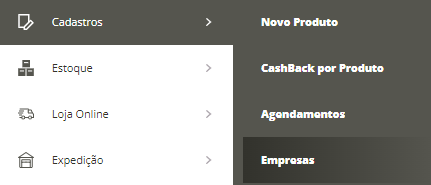
在公司注册页面,您将看到第一个选项卡,即”数据”。
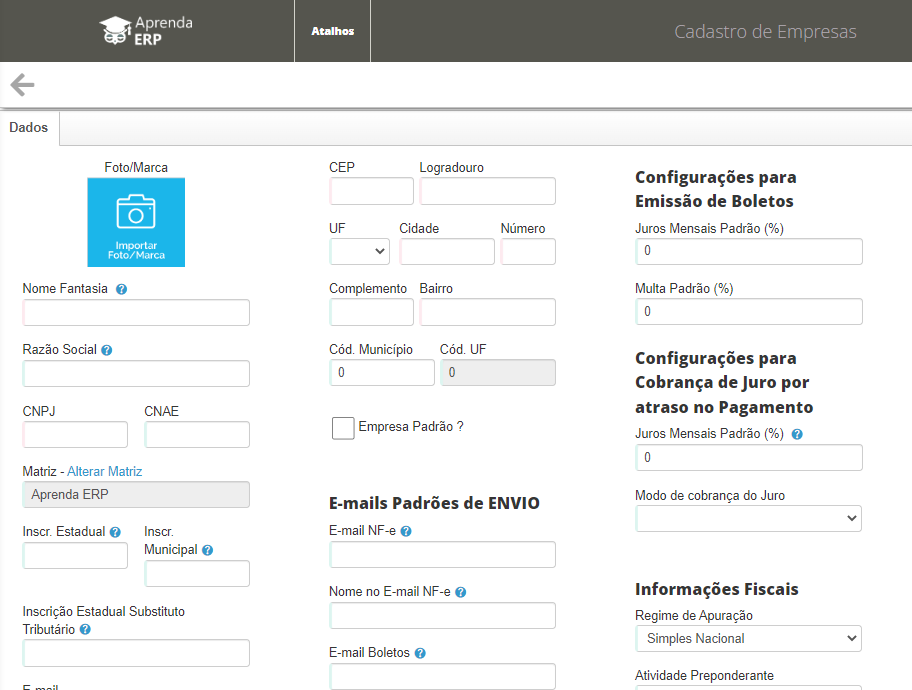
在这个选项卡中,您需要填写以下字段,记住只有以红色突出显示的字段是必填项:
照片/品牌:导入您的标志,该标志将在文件和报告中使用;
商号:填写您的公司使用的商号。在系统的其他屏幕上,您需要使用此字段进行搜索;
公司名称:填写您的公司的法定名称;
税号:填写您的国家税务登记号码。请记住,只需输入数字,不要输入符号或空格;
CNAE:填写您的公司的国家经济活动分类代码。只需输入数字,不要输入符号或空格;
总公司:此字段仅在注册分公司时使用,您需要选择此分公司所属的总公司;
州内注册号:输入您的公司在州财政局的注册号码;
市内注册号:输入您的公司在市政府的注册号码;
替代纳税人州内注册号:输入您的公司最常使用的替代纳税人州内注册号码。在这个字段中,您需要提供代表在增值税登记中的正式注册的号码。请确保提供有效的注册号码;
电子邮件:输入您公司的联系电子邮件;
电话:填写您公司的联系电话。请记住只输入数字,不要包含空格或符号。
WhatsApp:填写您公司的WhatsApp号码。
邮政编码:输入您公司所在地的邮政编码。如果邮政编码有效,其他地址信息将根据邮政服务的数据自动填充。尽管如此,请确认您公司的地址是否正确,并进行必要的更正;
街道地址:您公司地址的街道名称。通常情况下,当您在前一个字段中输入邮政编码时,此字段会自动填充。如果已自动填充,请确认其准确性;
州/省:您公司所在城市的州/省缩写。此字段将根据邮政编码自动填充;
城市:您公司所在城市的名称。此字段将根据邮政编码自动填充;
门牌号:您公司的门牌号码/大楼号码。此字段不会根据邮政编码自动填充,需手动填写;
补充说明:您公司门牌号码/大楼号码的补充信息(房间号、公寓号等)。此字段不会根据邮政编码自动填充,需手动填写;
区/县:您公司所在的区/县名称。此字段将根据邮政编码自动填充;
市/镇代码:您公司所在城市的IBGE(巴西地理和统计研究院)代码。此字段将根据邮政编码自动填充;
州/省代码:您公司所在州/省的IBGE代码。此字段将根据邮政编码自动填充;
备注:要获取IBGE州/省或市/镇代码,请访问以下链接:州/省代码,市/镇代码;
默认公司:如果正在注册的公司是默认公司,请选择此选项。默认公司将自动在ERP系统中的任何新注册中被选中。
常规发送电子邮件
NF-e电子邮件:填写应作为Sistema ERP发送的发票电子邮件的发件人电子邮件;
付款通知电子邮件:填写从系统发送的付款通知的发件人电子邮件;
采购电子邮件:指定从采购工具发送的系统电子邮件的发件人电子邮件;
销售电子邮件:指定从销售模块发送的系统电子邮件的发件人电子邮件。
设置付款通知
默认每月利率(%):填写逾期后应在您的付款通知上产生的利率百分比;*
默认罚款金额(%):填写您过期付款通知的罚款百分比;*
* 这些值将自动生成在生成付款通知时。
税务信息
在此部分中,您将提供某些税务数据,这些数据将在必要时随时可供查询。对于发票的开具、税率和其他税务信息,需要注册税务操作。
结算制度:选择您的公司所属的结算制度;
主营业务:从选项中选择与您的业务相关的选项;
IPI(工业品税)纳税人分类:选择您的公司的IPI纳税人分类;
税收适用情况:如果您的公司是根据实际利润或预计利润计税,请选择您的税收应纳税情况。
常规设置
默认仓库:选择用于自动从POS销售生成的库存交易的默认仓库;
POS销售价格表:选择POS销售的默认价格表;
POS销售银行账户:指定从POS销售产生的财务记录将存入哪个已注册的银行账户;
默认银行账户:指定公司一般财务记录将关联到的默认银行账户;
POS销售默认卡支付机构:指定在POS销售中使用的默认已注册卡支付机构(信用卡或借记卡);
POS默认会计科目:选择将来自POS的现金流量金额记录到的预先注册的会计科目;
POS销售佣金默认会计科目:指定POS销售中销售员佣金记录到的默认会计科目;
POS销售默认销售类别:指定与POS销售相关联的销售类别,在发票生成时将关联到相应的税务操作;
RNTRC:道路货物运输承运人全国注册号。在此字段中输入RNTRC号码。该字段将用于生成电子运输单(CTe)。RNTRC号码应为“免除”(ISENTO)或8位数字。
标准销售发票的默认补充信息:在此字段中,您可以添加在公司发出的所有电子销售发票中自动显示的信息;
标准电子消费者发票的默认补充信息:在此字段中,您可以添加在公司发出的所有电子消费者发票中自动显示的信息;
标准服务发票的默认补充信息:在此字段中添加的信息将自动显示在公司发出的所有服务发票中。
PDV折扣授权密码:请输入用于解锁销售时的折扣的密码。当此字段填写时,将阻止对此字段的填写,只有管理员输入此密码才能解锁折扣。空白/无信息表示没有密码,该字段将不会被锁定;
启用PDV称重功能:如果您在您的销售点使用秤,您可以在ERP系统中启用秤的使用。ERP系统将读取由此秤生成的条形码,以识别销售点销售时的产品和数量。ERP系统已预先设置了一些条形码标准供您选择;
PDV秤标准:在此字段中,您需要输入您的秤所使用的条形码标准。
PDV销售发票的发行文件:
选择由PDV发行的文件。可用选项包括:
默认文档:由系统预先配置的无税值发行文件;
NFC-e:由您所在州的财政部授权的消费者电子发票;
CF-e(SAT):通过SAT的电子小票。如果您使用SAT,请通过聊天与我们的支持团队联系以进行集成。
自定义模板:非财务文件,可以在“模板”选项卡中自定义,也可在企业注册表中进行设置;
SAT布局版本:选择您的SAT设备所支持和使用的布局版本;
在PDV中不发出警报并允许负库存销售:选择此选项后,系统将不会在PDV销售时发出警报,如果库存中没有该产品,您的库存余额将为负;
忽略产品的IPI税:如果希望在发行NF-e时忽略IPI税的金额,请选择此字段。
公司是否有收票人/保证人?:您可以在此字段中选择是否在系统生成的票据中显示收票人/保证人。
收票人/保证人公司的CNPJ:填写在票据中将出现的收票人/保证人的CNPJ。
收票人/保证人公司名称:填写在票据中将出现的收票人/保证人公司的名称。
与邮政的集成数据 – SIGEP WEB
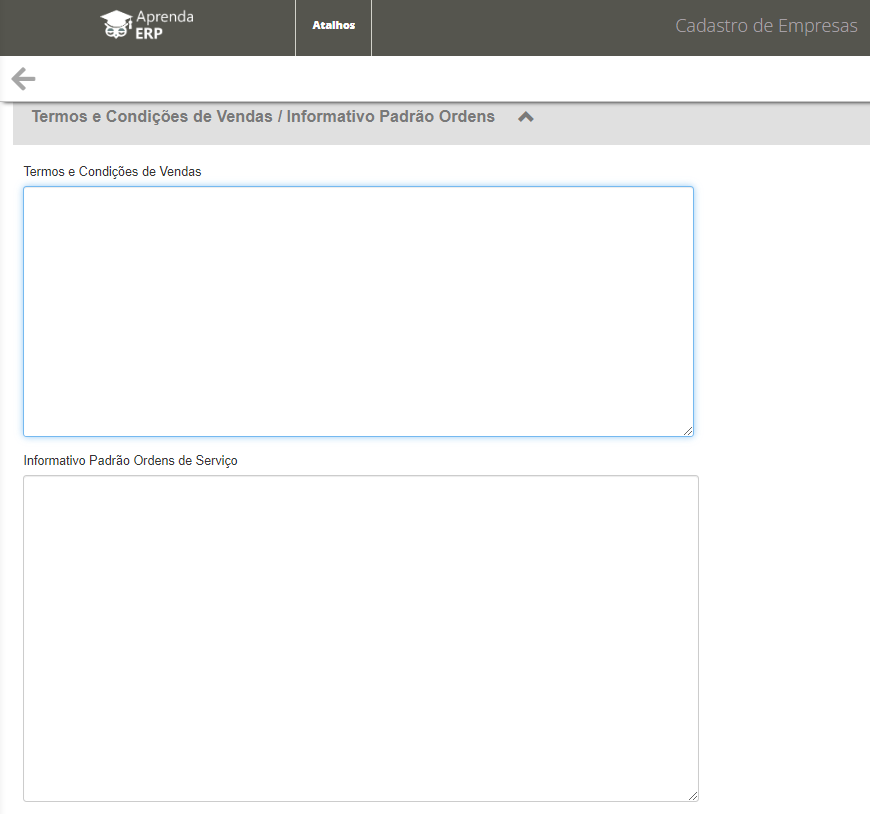
要在系统中使用与SIGEP WEB集成,您的公司必须与邮政有合同,如果没有,请联系邮政。之后,您需要在系统中提供合同数据。
会计资料
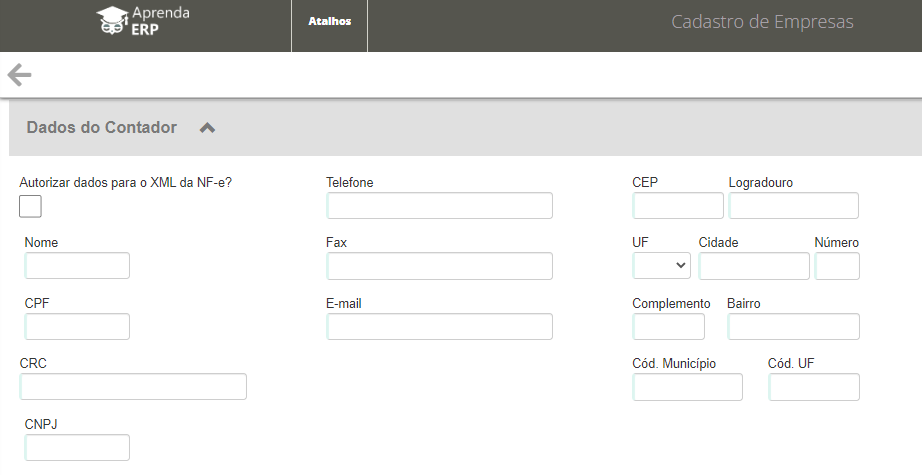
此部分特别适用于从系统生成SPED财务报表的用户,以及在其所在州的税务局要求在电子发票中提供会计师数据的公司。因此,确保正确填写所有这些数据非常重要。
销售条款和条件/订单默认通知
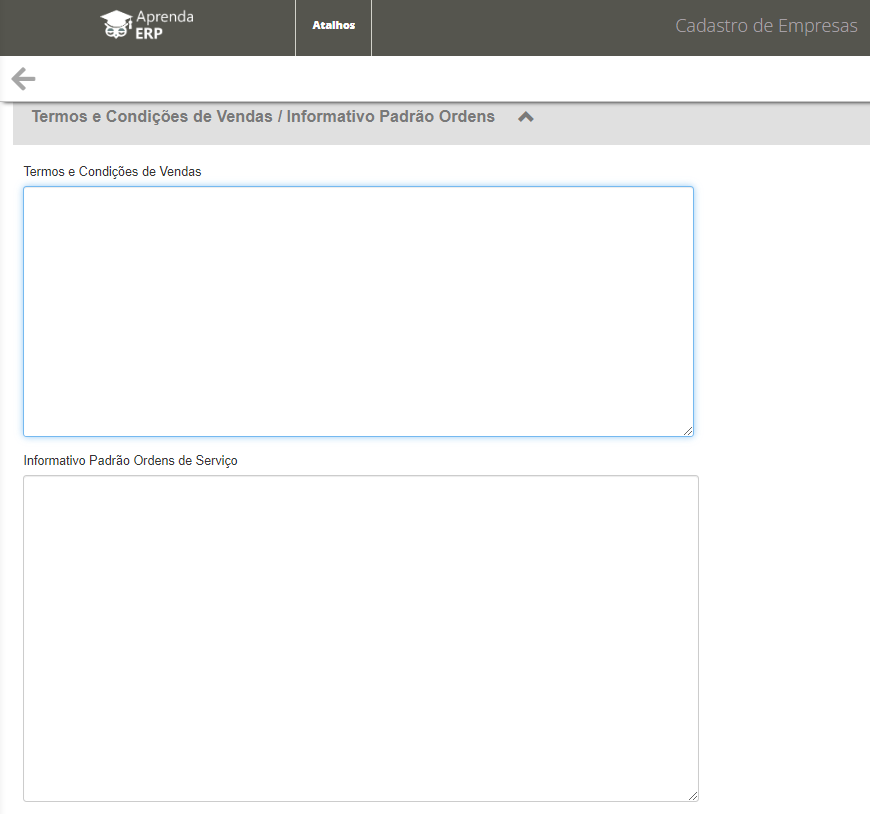
销售条款和条件:这是一个自由文本字段,您可以在其中添加在系统中创建的所有销售中自动显示的默认条款;
订单默认通知:在此字段中,您可以添加在新的服务订单或报价中自动显示的默认条款。
填写完这些信息后,点击保存,然后您将看到此注册表中打开了新的选项卡,它们如下所示:
文件模板
在此选项卡中,您可以自定义将打印或通过电子邮件发送给客户或供应商的文件。这些文件可以是销售报价或订单、服务订单确认、付款收据、采购订单等。
电子邮件模板
电子邮件模板的工作方式与文件模板相同,允许您自定义系统发送给客户或供应商的电子邮件。
附件文件
在此处,您可以附加与您的公司相关的文件,以供以后查询或上传到Google Drive。
电子邮件服务器
在此选项卡中,您可以设置用于系统发送电子邮件的自定义电子邮件服务器。要了解如何配置ERP中的电子邮件服务器,请参考本文,查看如何在ERP中配置电子邮件服务器。
如果需要,再次点击保存,以在系统中验证您的信息。
现在轮到您了,充分利用ERP系统的机会吧!我们希望本文解答了您的疑问,并帮助您更好地利用可用的功能。还有其他问题吗?请与您的供应商联系以获取更多信息!


